Schritt-für-Schritt-Anleitung zur Installation von HAProxy unter Debian Linux
HAProxy ist mit verschiedenen Betriebssystemen und Distributionen kompatibel. Sie können es als Load Balancer, Reverse-Proxy oder zur Sicherung Ihres Datenverkehrs zwischen dem Client und dem Server verwenden. Was auch immer Ihr Anwendungsfall ist, der erste Schritt ist die Installation von HAProxy. Nach der Installation können Sie die Konfigurationsdatei entsprechend Ihren Anforderungen bearbeiten. Im Folgenden finden Sie die Schritte zur Installation von HAProxy unter Debian Linux.
Schritt 1: Aktualisieren und aktualisieren Sie das System
Als Faustregel gilt, dass die Aktualisierung und Aktualisierung des Systems immer dann unerlässlich ist, wenn Sie Pakete installieren möchten. Der Hauptvorteil besteht darin, dass Sie die neueste Version des Pakets erhalten, das Sie installieren möchten. Aktualisieren Sie Ihr Debian schnell wie folgt:
$ Sudo passendes Update && Sudo passendes Upgrade -Und
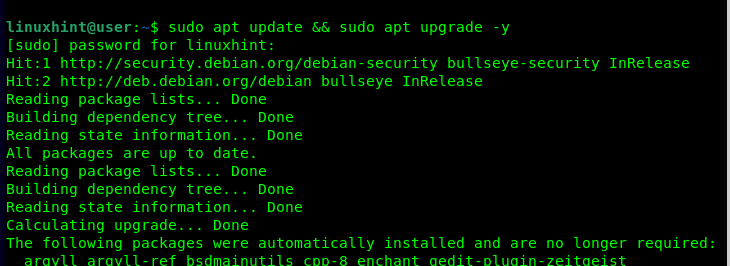
Schritt 2: Installieren Sie HAProxy
HAProxy ist im offiziellen Debian-Repository und auf den anderen Linux-Systemen verfügbar. Daher können Sie es schnell mit dem folgenden APT-Befehl installieren:
$ Sudo geeignet Installieren haproxy
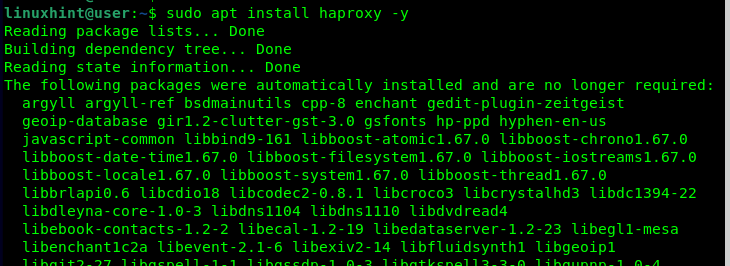
Erteilen Sie die erforderlichen Berechtigungen und bestätigen Sie, dass Sie mit der Installation fortfahren möchten, indem Sie „y“ auf Ihrer Tastatur drücken.
Sobald die Installation erfolgreich ausgeführt wurde, überprüfen Sie, ob HAProxy installiert wurde, indem Sie die verfügbare Version überprüfen. Für diesen Fall zeigt die folgende Ausgabe, dass wir HAProxy Version 2.2.9 installiert haben:

Schritt 3: HAProxy konfigurieren
Nach der Installation von HAProxy können Sie auf die Konfigurationsdatei zugreifen und diese bearbeiten, um zu definieren, wie Sie es mit Ihren Webservern verwenden möchten. Die Konfigurationsdatei befindet sich unter „ / etc/haproxy/haproxy.cfg“. Öffnen Sie es mit einem Texteditor und Sie erhalten eine Datei wie die folgende.
Der erste Abschnitt ist der „globale“ Abschnitt. Hier legen Sie fest, was protokolliert werden soll und wohin die Protokolldateien gesendet werden sollen. Lassen Sie die Abschnitte „Global“ und „Standard“ unverändert.
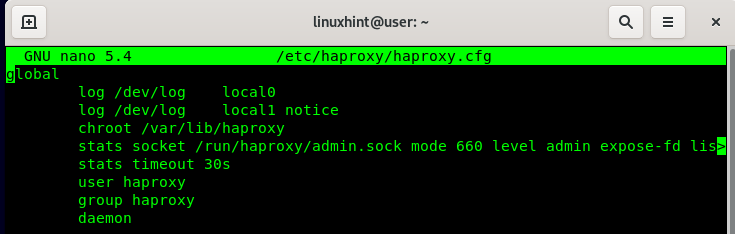
Unser Fokus liegt auf den Abschnitten „Frontend“ und „Backend“, in denen Sie definieren, welche Ports Sie auf Verbindungen überwachen möchten und wie Sie mit dem Datenverkehr umgehen, indem Sie anhand der von Ihnen definierten Regeln angeben, welche Server verwendet werden sollen.
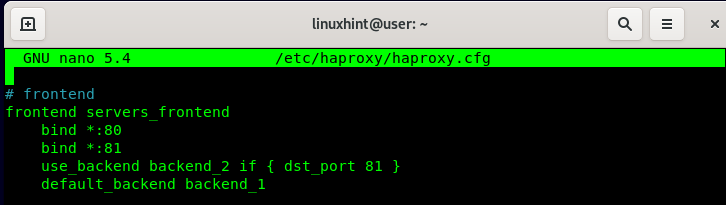
Für dieses Beispiel geben wir an, alle Verbindungen zu binden, die über die Ports 80 und 81 kommen. Darüber hinaus erstellen wir eine Regel, die den Datenverkehr abhängig vom eingehenden Port verteilt. Unsere Regel leitet alle Verbindungen über Port 81 um, um einen anderen Backend-Server zu verwenden, um die Last zu verteilen, die sonst vom Standard-Backend-Server übernommen worden wäre.

Nachdem Sie Ihr Frontend definiert haben, stellen Sie sicher, dass Sie die Backend-Server erstellen und die IP-Adressen oder Hostnamen für die Server angeben, die Sie für den Datenverkehr verwenden möchten. Speichern und beenden Sie abschließend die HAProxy-Konfigurationsdatei.
Schritt 4: Testen Sie HAProxy
Starten Sie zunächst HAProxy über „systemctl“ neu.
$ Sudo systemctl startet Haproxy neu 
Anschließend müssen Sie die Gültigkeit der Konfigurationsdatei überprüfen, um eventuell darin enthaltene Fehler zu erkennen. Der folgende Befehl sollte „Konfigurationsdatei ist gültig“ anzeigen, wenn kein Fehler erkannt wird.
$ Sudo haproxy -C -F / usw / haproxy / haproxy.cfg 
Für den ersten Test werden wir versuchen, den Datenverkehr mit dem Befehl „curl“ an unsere Webserver zu senden und sehen, wie dieser damit umgeht. Wir haben den Datenverkehr über die Ports 80 und 81 geleitet, können aber keine Antwort erhalten, da unsere Webserver nicht laufen.
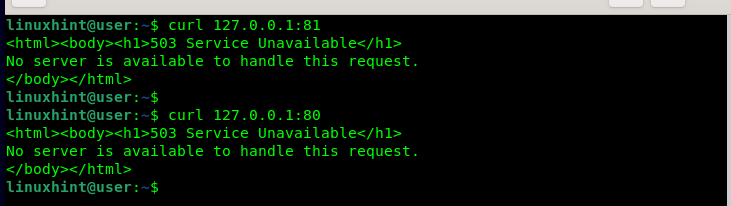
Um unsere Python3-Webserver auszuführen, führen wir den folgenden Befehl aus und binden den ersten Port:

Das Ausführen des Befehls „curl“ zeigt nun, dass unser Webserver betriebsbereit ist und unser HAProxy die Last auf den Standard-Webserver verteilt, da wir Port 81 verwendet haben.
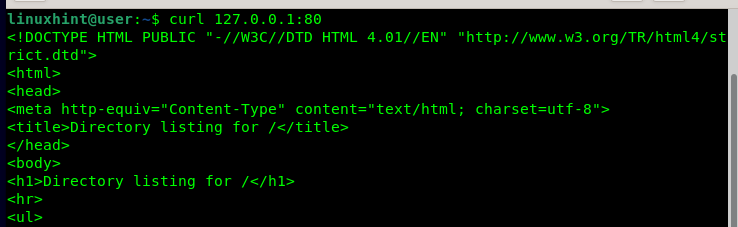
Angenommen, wir binden den anderen Port wie folgt. Wenn wir versuchen, denselben „curl“-Befehl über Port 81 auszuführen, bestätigen wir, dass die von uns angegebene Regel funktioniert, und HAProxy verwendet nun den zweiten Webserver, den wir in der Konfigurationsdatei definiert haben.
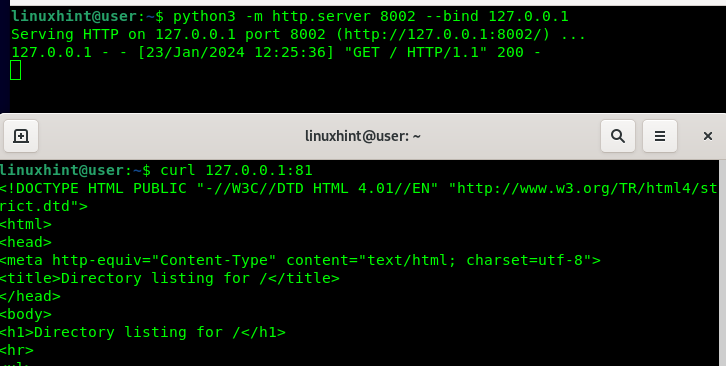
Mit den angegebenen Schritten und Erklärungen können Sie HAProxy nun bequem auf Ihrem Debian Linux installieren und konfigurieren.
Abschluss
HAProxy ist unter Debian verfügbar und kann aus dem Standard-Repository installiert werden. Mithilfe des APT-Befehls wurde in diesem Tutorial gezeigt, wie HAProxy unter Debian Linux installiert und konfiguriert wird. Hoffentlich sind die präsentierten Erkenntnisse klar und Sie haben es geschafft, HAProxy auf Ihrem Debian-Linux zu installieren.